반응형
컴퓨터를 사용하는 주체가 변경되어 이전 사용자의 계정을 제거하고 새로운 사용자 계정을 추가하려는 경우 아래 방법을 참고하세요. 더 이상 사용하지 않는 계정은 악의적으로 악용될 가능성이 있으므로 보안을 강화하기 위해서는 계정을 삭제하는 것이 좋습니다. 삭제하지 않은 계정은 다른 사람이 액세스하여 개인 정보를 탈취하거나 컴퓨터를 악용할 수 있는 위험성이 있습니다. 또한 불필요한 계정을 제거하여 시스템을 정리하고 관리하기 쉽게 만들 수 있습니다.

▼ 먼저 계정과 관련된 작업을 위해서는 설정 창을 열어야 합니다. 바탕화면 왼쪽 끝에 있는 윈도우 아이콘인 시작 버튼을 눌러 [설정] > [계정] 메뉴를 선택합니다.

▼ 계정 화면에서 왼쪽 사이드에 가족 및 다른 사용자 메뉴를 선택합니다. 이곳에 추가 계정이 있습니다.
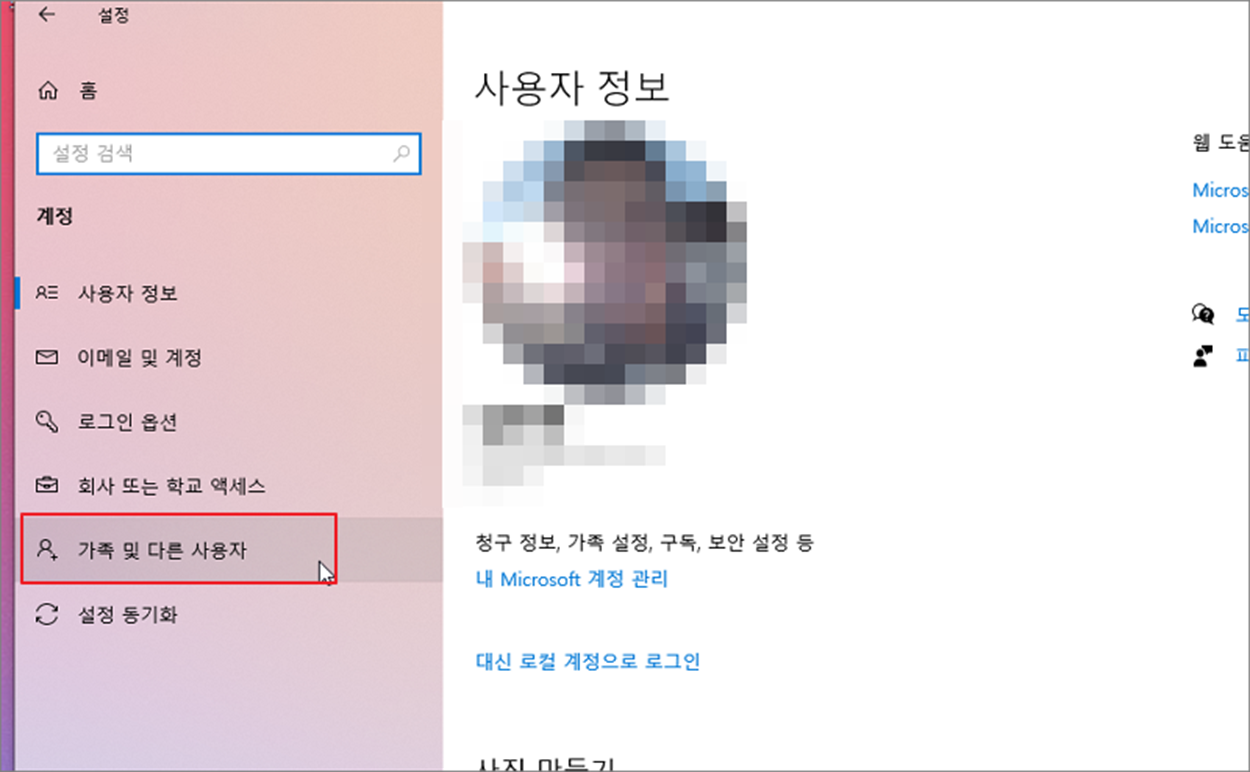
▼ 오른쪽 화면 하단에 현재 자신이 사용하는 계정 이외의 기타 사용자 항목에 다른 계정들을 볼 수 있습니다. 삭제하고 싶은 계정을 클릭해 보세요. 바로 아래에 제거 버튼을 확인할 수 있습니다.

| ※ 아래는 참고하면 좋을 만한 글들의 링크를 모아둔 것입니다. ※ ▶ 윈도우10 최신 버전으로 업그레이드 하는 방법 ▶ 윈도우10 로컬 계정 암호 없이 자동으로 로그인 하기 ▶ 윈도우10 정품인증 확인하는 방법, 볼륨 정품 만료 날짜 확인 ▶ 윈도우10 설치된 모든 프로그램 보는 방법 ▶ 윈도우10 설정에서 업데이트 안될 때 수동 업데이트 하는 방법 |
▼ [계정 유형 변경]은 사용자의 컴퓨터 권한을 변경할 수 있는 곳입니다. 표준 사용자를 관리자로 관리자를 표준 사용자로 변경할 수 있습니다. 바로 옆에 있는 [제거] 는 해당 계정을 삭제할 수 있습니다. 클릭하시면 계정 삭제를 묻는 팝업창이 뜨는데 하단에 [계정 및 데이터 삭제]를 누르시면 삭제가 됩니다.

▼ 아래는 삭제한 결과 화면입니다.

| ※ 아래는 참고하면 좋을 만한 글들의 링크를 모아둔 것입니다. ※ ▶ 윈도우10 최신 버전으로 업그레이드 하는 방법 ▶ 윈도우10 로컬 계정 암호 없이 자동으로 로그인 하기 ▶ 윈도우10 정품인증 확인하는 방법, 볼륨 정품 만료 날짜 확인 ▶ 윈도우10 설치된 모든 프로그램 보는 방법 ▶ 윈도우10 설정에서 업데이트 안될 때 수동 업데이트 하는 방법 |
반응형
'윈도우10' 카테고리의 다른 글
| 윈도우10 탐색기 최근 사용한 파일 목록 즐겨 찾기 추가하기 (2) | 2023.06.25 |
|---|---|
| 윈도우10 PC 와 스마트폰 화면 공유하기 위한 스크린 미러링 방법 (0) | 2023.06.25 |
| 윈도우10 스티커 메모 단축키의 종류와 사용하는 방법 (5) | 2023.06.25 |
| 윈도우10 멀티태스킹 기능 이용 자동으로 창 조절하기 (2) | 2023.06.04 |
| 윈도우10 탐색기 최근 사용한 문서 파일 숨기기 (0) | 2023.06.03 |
| 윈도우10 시스템 설치 날짜 확인하는 방법 (0) | 2023.05.31 |
| 윈도우10 모니터 주사율 확인하는 방법 (1) | 2023.05.30 |
| 윈도우10 사진 회전 시키는 방법 (5) | 2023.04.27 |



